Dans cet article, vous pouvez trouver la façon facile de créer une vidéo romantique ou intéressante avec des photos.
Publié pour Astuces Multimédia
Si vous voulez garder tous vos précieux moments pour toujours, la meilleure façon est de créer votre propre diaporama avec les albums photo ou les vidéos. Aiseesoft Slideshow Créateur est votre assistant reliable, avec lequel chacun est capable d'enregistrer sa mémoire sous forme de diaporama.
Slideshow Créateur est votre caméscope, qui vous aide à enregistrer tous les moments importants ou intéressants dans la vie. Maintenant, allons-y jeter un coup d'œil.
Étape 1. Cliquez sur « Ajouter photo(s) et vidéo(s) ici » pour importer des fichiers d'image et vidéo dans ce programme.
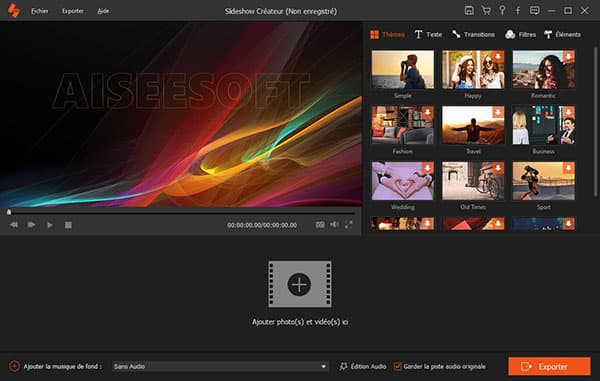
Étape 2. Éditer photos/vidéos/musique de fond
Sélectionnez la vidéo ou la photo que vous voulez éditer, cliquez sur le bouton Édition pour ouvrir la fenêtre Édition.
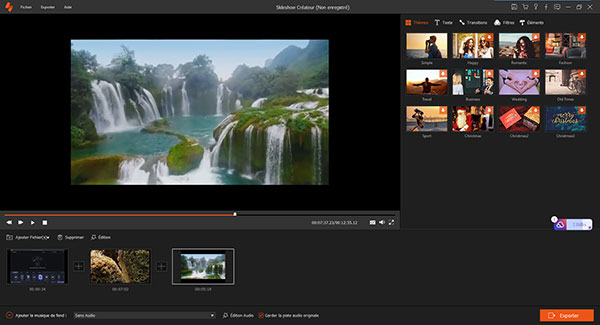
Édition de photo : Vous pouvez faire pivoter, retourner et rogner la photo, ajuster contraste/saturation/luminosité/teinte de la photo, régler la durée et le mouvement pour la photo.
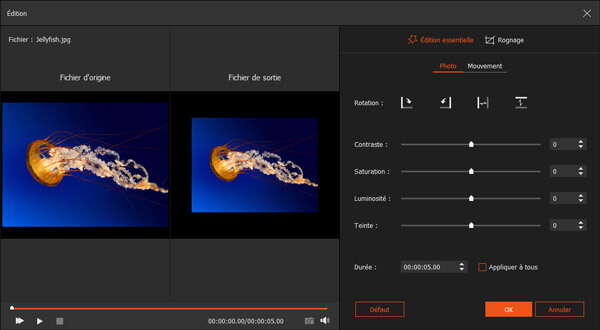
Édition de vidéo : Vous pouvez faire pivoter, retourner, rogner, couper et accélérer/ralentir le fichier vidéo. De plus, il vous permet d'optimiser contraste/saturation/luminosité/teinte et volume audio pour le fichier vidéo.
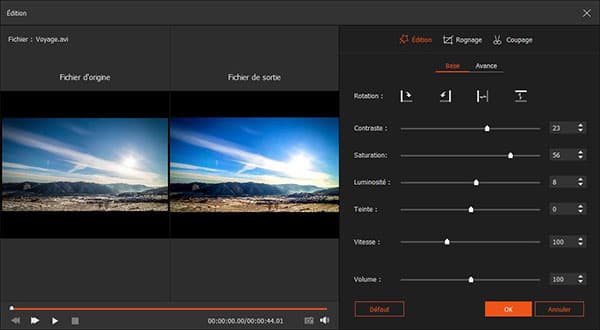
Musique : Vous pouvez ajouter ou supprimer la musique de fond et lire la musique de fond en boucle facilement.

Étape 3. Sélectionner le thème
Après avoir édité le fichier, cliquez sur « Thèmes » pour sélectionner les thèmes prêts à l'emploi de ce logiciel, ou vous pouvez personnaliser les matériaux pour créer votre propre thème.
Thème prêt à l'emploi : Vous pouvez choisir de créer vos films de styles différents.
Thème personnalisé : Ce logiciel vous offre l'autre option de personnaliser votre propre thème.
Texte :
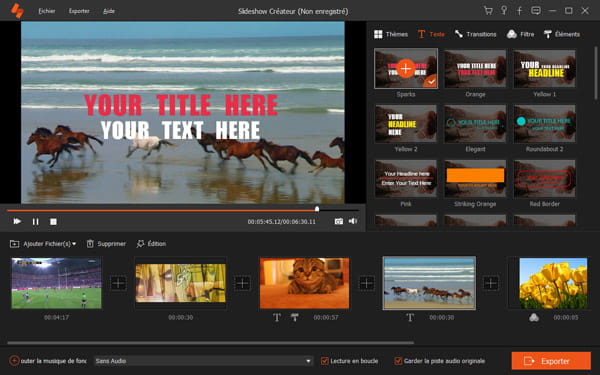
Transitions :
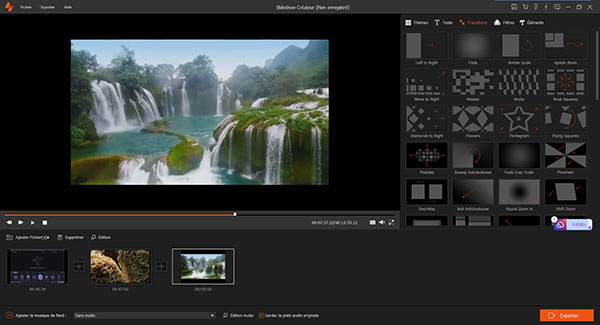
Filtres :
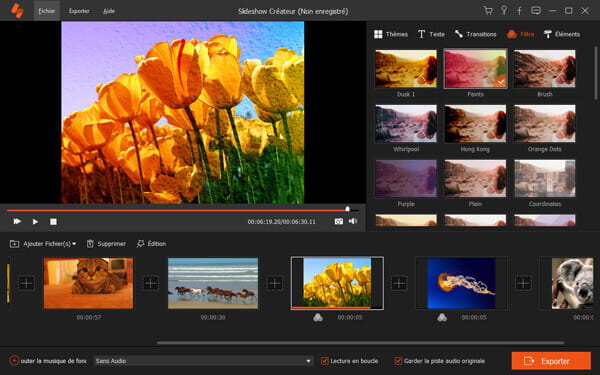
Éléments:
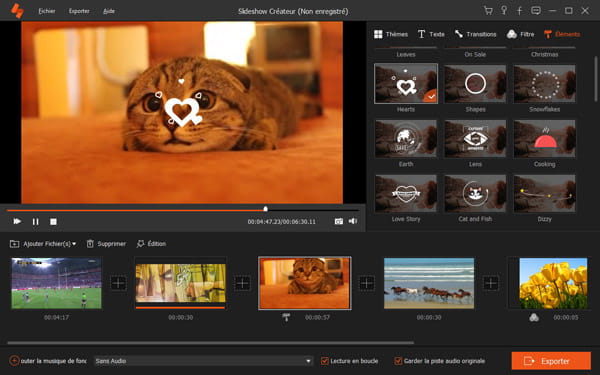
Étape 4. Exporter le diaporama
Après avoir effectué toutes les fonctions d'édition, vous pouvez cliquer sur « Exporter » pour sélectionner le format et la résolution de sortie.
Cet outil vous donne la possibilité de sélectionner le périphérique ou le format de sortie, de sorte que vous pouvez lire le film diaporama directement sur votre appareil.
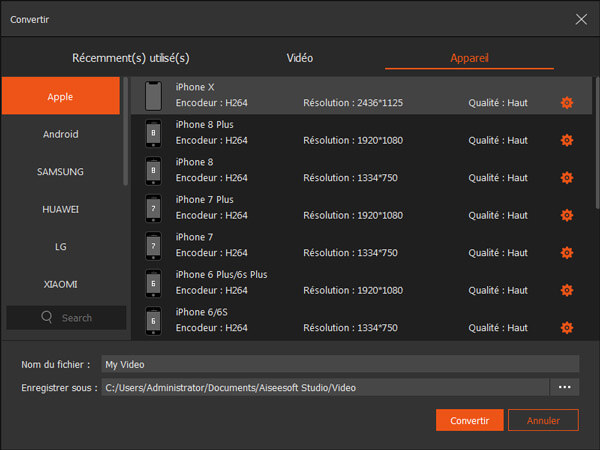
En outre, vous pouvez cliquer sur l'icône Paramètres pour personnaliser votre propre fichier de sortie, comme encodeur, qualité, résolution, débit binaire, fréquence d'images, etc.
Enfin, cliquez sur « Convertir » pour créer votre diaporama.
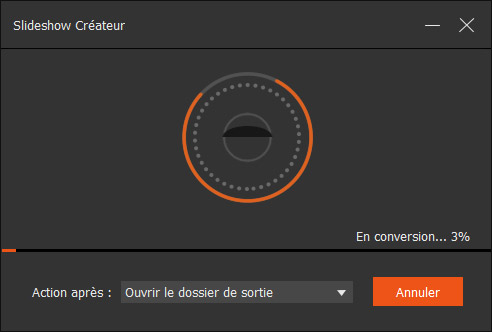

Dans cet article, vous pouvez trouver la façon facile de créer une vidéo romantique ou intéressante avec des photos.
Publié pour Astuces Multimédia

Cela vient l'anniversaire de votre petit(e) ami(e) et vous allez créer un diaporama comme surprise pour lui ou elle et voulez une musique spéciale ? Voici les recommandées.
Publié pour Savoirs
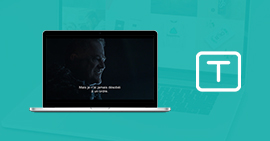
Vous voulez télécharger les sous-titres de Game of Thrones ? Vous allez apprendre où télécharger les sous-titres de Game of Thrones et comment ajouter des sous-titres de Game of Thrones dans cet article.
Publié pour Savoirs
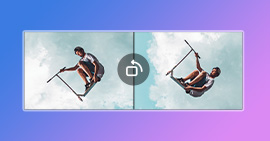
Vous pouvez avoir pris une vidéo avec votre iPhone ou téléphone Samsung dans un mauvais sens, il est facile de la voir dans un lecteur avec la fonction de retournement. Cependant, comment faire pivoter la vidéo et l'enregistrer pour la lecture ultérieure ? Trouvez ici les 2 solutions simples.
Publié pour Éditer Multimédia
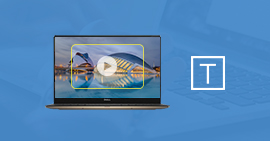
Vous allez trouver des meilleurs logiciels gratuits pour sous-titrer la vidéo, fusionner les sous-titres et la vidéo, ou modifier des sous-titres vidéo, cet article va vous aider.
Publié pour Éditer Multimédia

Voulez-vous trouver un logiciel de montage vidéo gratuit pour Windows ? Voici les tops 10 programmes d'édition vidéo qui vous aide à modifier les vidéos gratuitement.
Publié pour Éditer Multimédia
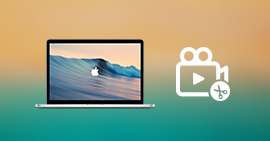
Si vous cherchez un logiciel de montage vidéo pour Mac, vous venez dans un bon endroit. Avec cette présentation, vous pouvez trouver ce qui vous convient le plus.
Publié pour Éditer Multimédia
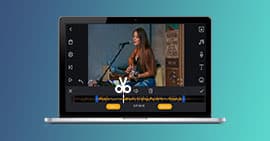
Vous pouvez avoir une vidéo trop longue avec des parties dont vous n'en avez pas besoin. La meilleure solution est de faire un découpage vidéo pour les supprimer.
Publié pour Éditer Multimédia

Vous avez une caméra GoPro mais sais rien pour le montage de la vidéo que vous avez enregistré ? Cet article va vous présenter les meilleurs logiciels de montage vidéo pour votre GoPro.
Publié pour Éditer Multimédia

Vous voulez chercher des sous-titres français pour des films ou un épisode des séries TV ? Cet article liste 10 meilleurs sites de téléchargement de sous-titres à votre choix.
Publié pour Savoirs
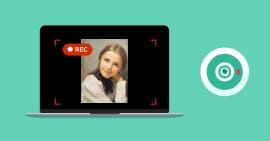
Voulez-vous enregistrer une vidéo avec la webcam ? Cet article vous présente 3 moyens simples pour effectuer l'enregistrement vidéo avec votre webcam sur PC sous Windows et Mac.
Publié pour Enregistrer Vidéo
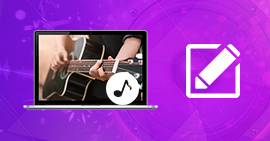
Vous cherchez l'application du créateur du clip vidéo la plus populaire ? Cet article présente les meilleurs créateurs de vidéos musicales pour Android/iPhone en 2018.
Publié pour Astuces Multimédia
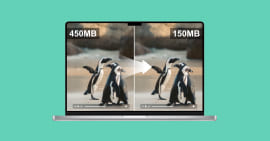
Les fichiers vidéo de haute résolution occupent un grand espace et il n'est pas facile d'envoyer un gros fichier. Ainsi, nous avons parfois besoin de réduire la taille d'un fichier vidéo. Dans cet article, nous vous présentons 3 façons différentes de réduire la taille d'une vidéo.
Publié pour Éditer Multimédia
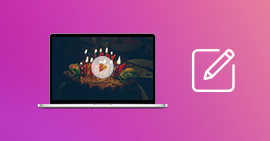
L'anniversaire de votre copain ou famille est à l'approche, mais vous n'avez pas encore d'idée pour le cadeau, pourquoi pas créer une vidéo d'anniversaire unique.
Publié pour Savoirs
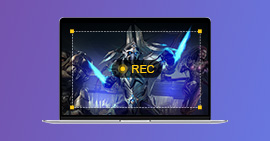
Souhaitez-vous enregistrer le moment de décision de votre propre jeu PC et partager la vidéo avec vos amis ? Cette page explique comment enregistrer le gameplay sur PC.
Publié pour Enregistrer Vidéo